A Google Chrome 32 már nem működik, és ezzel a legújabb verzióvalfrissítés, a webes óriás új, praktikus új funkciókat hozott a táblázatba, például a Tab mutatókat a zajos lapok azonosításához, a rosszindulatú programok automatikus blokkolását és még sok minden mást. Az egyik olyan szolgáltatás, amelyet nagyon izgalmasnak találtam, az új Felügyelt felhasználók opció, amely teljes ellenőrzést biztosít a Chrome felhasználói kezelése felett, lehetővé téve a böngészési korlátozások hozzáadását a felügyelt felhasználók számára, valamint a webes tevékenységeik nyomon követését. A következőkben részletesebben megvizsgáljuk, hogyan működik ez az új szolgáltatás.
A legalapvetőbb funkciók a felügyelt felhasználóklehetővé teszi a fő Chrome-fiók számára, hogy több al-fiókot kezeljen, amelyeket hozzáadtak a Chrome-hoz. A felügyelt felhasználó böngészési tevékenységét egy webalapú vezérlőpulton keresztül felügyeli, ahonnan a rendszergazda megnézheti a meglátogatott webhelyeket, és blokkolhatja a fiókja bizonyos webhelyeinek elérését. A szolgáltatás továbbra is bétaverzióval rendelkezik, de igazán jól működik, és segíthet figyelemmel kísérni gyermekei tevékenységét az interneten.
A felügyelt felhasználókkal való kezdés egyszerű. Először ellenőrizze, hogy bejelentkezett-e Google-fiókjába a Chrome-ban. Ezt követően kattintson a menü Beállítások elemére.

Görgessen lefelé a Beállítások lapon, amíg meg nem jelenik a „Felhasználók” szakasz, majd kattintson az „Új felhasználó hozzáadása” gombra.
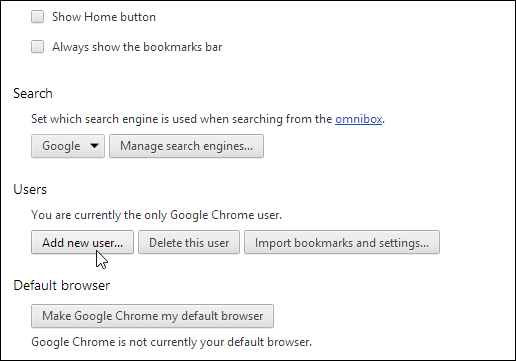
A következő felbukkanó ablakban megteszivegye figyelembe, hogy az új felhasználó avatárjának és nevének kiválasztása mellett a Chrome most lehetővé teszi a fiók felügyelt fiókként történő beállítását is, ha bekapcsolja a „Ez egy felügyelt felhasználó, akit <a Google-fiókod címe> kezel.”
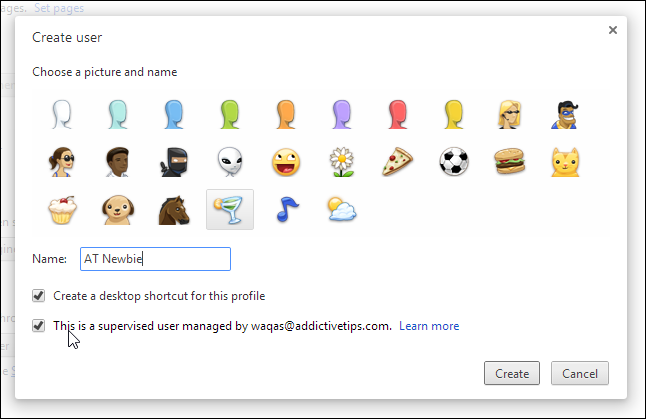
A felügyelt felhasználók nem férhetnek hozzá a rendszergazdai fiókhozvagy a felhasználók kezelőpaneljét. Az utóbbiról szólva elérheti ezt a web-alapú irányítópultot egyszerűen a chrome.com/manage webhelyen. A csupasz csontokkal ellátott műszerfal a bal oldalon található felhasználói listát, míg a fő tevékenység szakasz, a felhasználói típus és az engedélyek a jobb oldalon jelenik meg. Az Engedélyek funkció lehetővé teszi a webhelyek blokkolását és a Google Safesearch opciójának zárolását / feloldását a kiválasztott felhasználó számára.
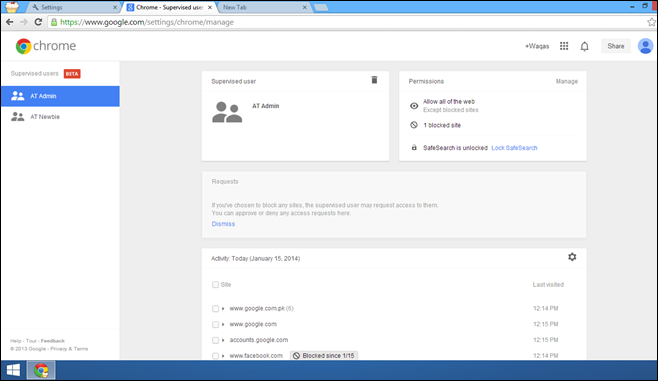
Ha blokkolni szeretne egy webhelyet vagy domaint, kattintson az Engedélyek szakasz közelében található „Kezelés” elemre, írja be a webhely URL-jét, válassza a korlátozás típusát a Viselkedés alatt, majd kattintson az OK gombra.
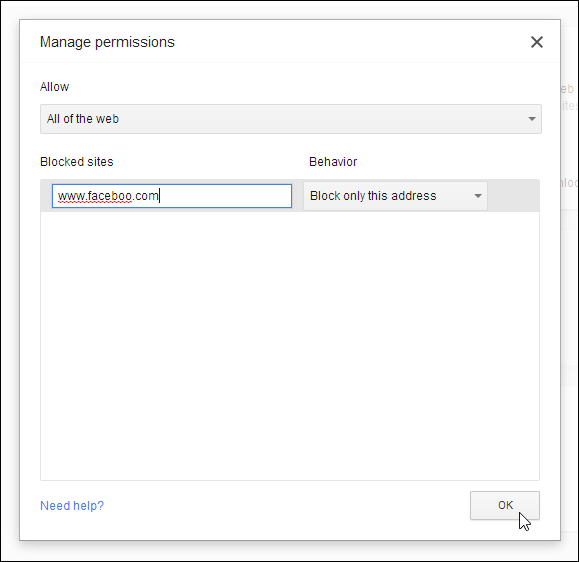
A szülői ellenőrzésről már régóta hiányzott a főiskolawebböngészők, de a Google jó munkát végzett, beépítve a Chrome legújabb verziójába a leg intuitívabb módon. Tudassa velünk, vajon hasznosnak találja-e ezt az új funkciót.













Hozzászólások